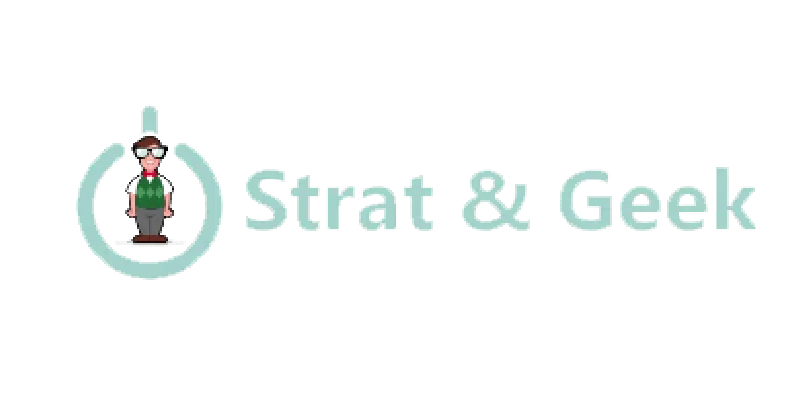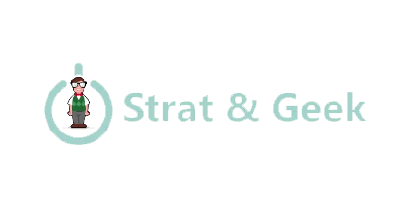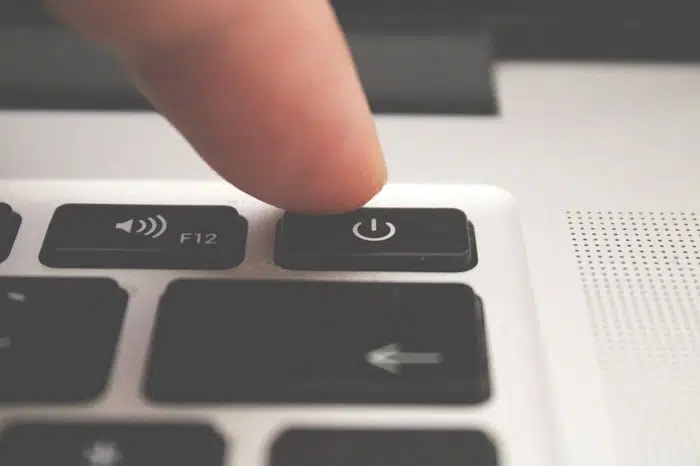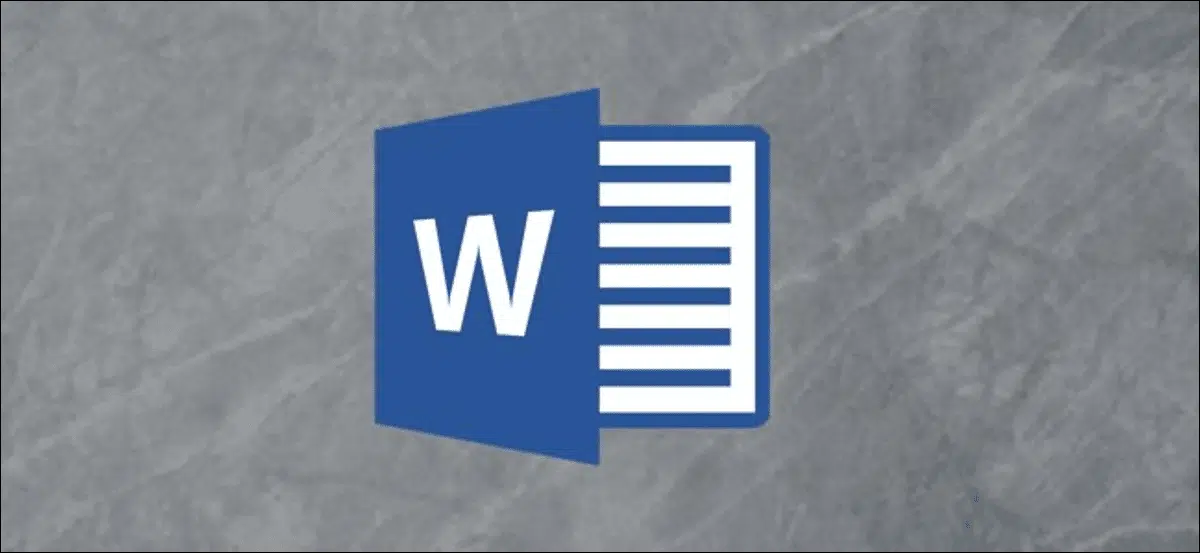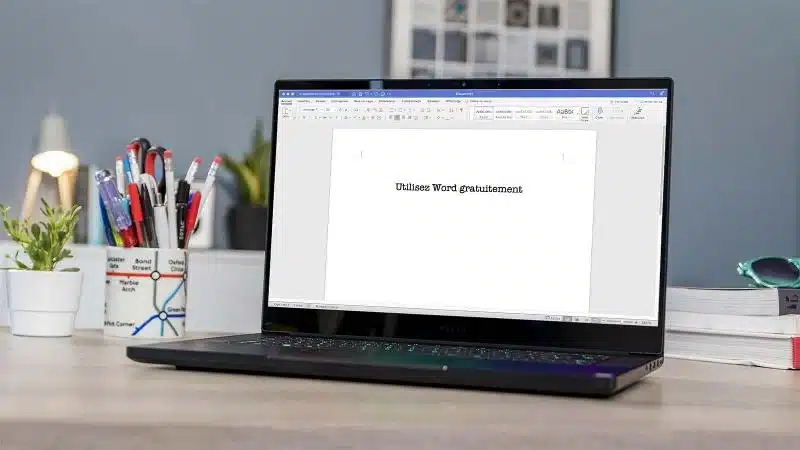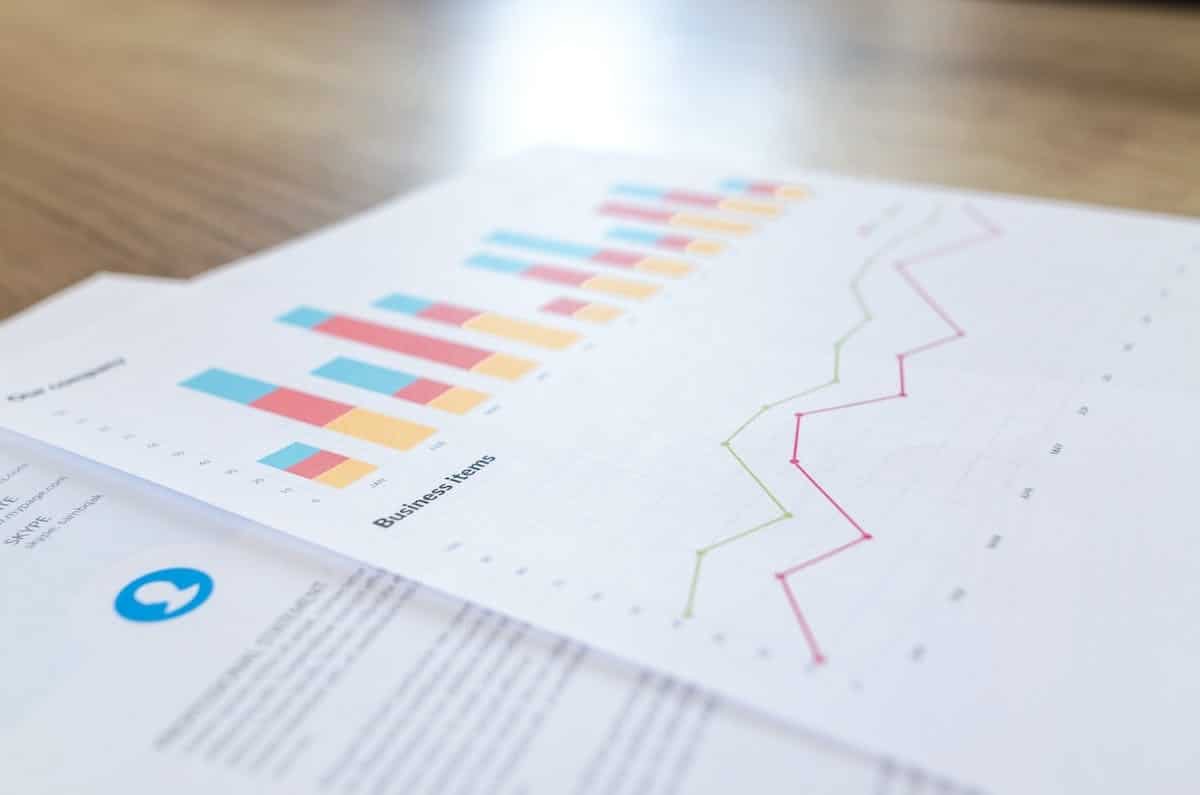Un chiffre mal sélectionné, une option négligée, et voilà toute une analyse biaisée. L’erreur la plus fréquente lors de l’utilisation des fonctions statistiques d’Excel concerne la confusion entre les calculs d’échantillon et de population. Un même ensemble de données génère des résultats différents selon l’option sélectionnée, modifiant l’interprétation finale.
Des fonctionnalités comme les tableaux croisés dynamiques exigent une structuration rigoureuse des données sous peine de fausses analyses. Excel propose aussi des outils intégrés qui passent souvent inaperçus, alors qu’ils automatisent des tâches complexes et accélèrent la prise de décision.
Pourquoi Excel reste l’outil incontournable pour l’analyse de données
Microsoft Excel n’a jamais quitté le devant de la scène : il règne sur l’analyse de données professionnelle, tous secteurs confondus. Sa force ? Une interface familière, une adaptabilité hors pair, et la capacité à encaisser d’immenses jeux de données financières, commerciales ou marketing. Nettoyer, structurer, comparer, visualiser des milliers de lignes : tout s’enchaîne sans fausse note.
Mais derrière ses cellules se cache une véritable boîte à outils. Moyenne, écart type, variance, analyse de l’asymétrie : Excel dégaine ces statistiques descriptives en un clin d’œil. Il devient alors le partenaire privilégié de quiconque cherche à prendre des décisions pilotées par la donnée ou à repérer ce qui déraille.
Et l’évolution est loin d’être terminée. L’IA s’infiltre dans Excel et ouvre de nouveaux horizons : Chat2DB automatise l’analyse, génère des requêtes SQL personnalisées ou bâtit des tableaux de bord intelligents. Kutools AI va plus loin encore avec la génération automatique de formules, la suggestion de graphiques adaptés, ou le nettoyage assisté.
Voici quelques exemples concrets d’usages qui changent la donne :
- Analyse de données Excel assistée par IA pour extraire des insights sans coder
- Automatisation de rapports et tableaux de bord
- Exploration intuitive de grandes volumétries de données
Excel n’est plus le simple carnet de calcul d’hier ; il s’impose comme un outil d’analyse de données enrichi, capable d’affronter la complexité des besoins actuels.
Quelles fonctionnalités statistiques utiliser pour explorer vos données ?
La feuille Excel se transforme vite en terrain d’exploration statistique. Avant de vous lancer dans des analyses sophistiquées, commencez par les bases : les statistiques descriptives. Moyenne, médiane, mode, écart type et variance : ces fonctions offrent une lecture claire de la répartition des valeurs. Disponibles directement dans la barre de formules ou via le complément Analysis ToolPak, elles vous permettent d’identifier en quelques clics tendances et anomalies.
Mesurer la dispersion des données ? L’écart type est l’outil de référence. Sélectionnez STDEV.P pour une population complète, STDEV.S pour un échantillon : ce choix n’est pas anodin et conditionne la fiabilité de vos interprétations. La kurtosis (aplatissement) et l’asymétrie (skewness) ajoutent une dimension supplémentaire, particulièrement précieuses pour détecter les valeurs extrêmes.
Il est aussi indispensable de repérer les valeurs aberrantes. Un écart type qui s’envole annonce la présence de données atypiques : à vous de les isoler pour fiabiliser l’ensemble de votre étude.
Pour y voir plus clair, voici les principales statistiques à mobiliser :
- Moyenne : niveau général
- Médiane : valeur centrale
- Écart type : mesure de dispersion
- Kurtosis & asymétrie : forme de la distribution
L’Analysis ToolPak ouvre aussi la porte à des analyses plus avancées : régressions, tests d’hypothèses, tout y passe pour explorer vos données bien au-delà du simple descriptif. Excel, alors, ne se contente plus d’aligner des chiffres : il devient le laboratoire de vos analyses pointues.
Maîtriser tableaux croisés dynamiques et graphiques pour des analyses visuelles percutantes
Dès que les volumes de données prennent de l’ampleur, le tableau croisé dynamique devient votre meilleur allié. Synthétiser d’un coup d’œil des milliers de transactions, comparer des périodes, repérer des tendances : sa flexibilité et sa puissance n’ont guère d’équivalent. On glisse, on dépose, et vos indicateurs, chiffre d’affaires, volumes, zones géographiques, se croisent à la demande.
Les graphiques viennent ensuite donner une dimension visuelle à vos résultats. Histogrammes pour les répartitions, courbes pour les évolutions, secteurs pour les parts de marché : chaque format éclaire une lecture différente. Un graphique bien construit révèle d’un coup d’œil une saisonnalité cachée ou une anomalie préoccupante. La mise en forme conditionnelle complète l’arsenal : elle fait surgir immédiatement les valeurs hors norme ou les seuils critiques à surveiller.
Voici comment ces fonctionnalités transforment votre analyse :
- Tableaux croisés dynamiques : synthèse et comparaison rapide
- Graphiques : lecture intuitive des tendances et variations
- Mise en forme conditionnelle : détection des valeurs aberrantes
En matière de visualisation des données, Excel se démarque nettement de la concurrence. Sa capacité à connecter, trier, filtrer puis représenter graphiquement n’importe quel jeu de données en fait un atout de poids pour tous les métiers de l’analyse.
Des astuces concrètes pour fiabiliser et automatiser vos analyses dans Excel
Toute analyse sérieuse commence par un nettoyage de données minutieux. Repérez les doublons, identifiez les absences, éliminez les incohérences : sans cette discipline, la suite perd tout crédit. Excel vous donne les moyens de verrouiller le processus : suppression automatique des doublons, validation des entrées, contrôle des erreurs… Autant de garde-fous pour garantir la solidité de vos analyses dès la saisie.
L’importation des données ne se limite pas aux fichiers maison. Alimentez vos analyses depuis des bases externes, des fichiers plats ou des flux en ligne : Excel centralise et structure le tout grâce aux plages nommées et aux tableaux dynamiques. L’organisation du travail s’en trouve clarifiée, l’automatisation des rapports facilitée.
Les tâches répétitives ? Laissez-les aux macros et au VBA. Enregistrez une séquence d’actions, nettoyage, tri, mise en forme, puis rejouez-la à volonté. Pour aller plus loin, personnalisez vos macros et automatisez la génération de rapports ou de calculs complexes. L’efficacité et la rapidité prennent alors une toute nouvelle dimension.
Pour structurer ces pratiques, voici les leviers à activer pour fiabiliser et accélérer vos analyses :
- Validation des données : fiabilisez la saisie en amont.
- Macros et VBA : gagnez en rapidité et en précision.
- Tri et filtre : organisez et explorez vos sous-ensembles en un clic.
En combinant exigence dans le nettoyage, automatisation intelligente et exploitation des outils statistiques, Excel se révèle bien plus qu’un tableur classique. Il devient le compagnon de route des décideurs qui ne laissent rien au hasard. Et vous, jusqu’où irez-vous dans l’exploration de vos données ?